Comment ouvrir Google Docs
Google Docs est un moyen pratique de créer, éditer et partager des documents entre différentes plates-formes. Mais cela peut être déroutant lorsque vous essayez d'en ouvrir un qui se trouve sur votre ordinateur ou si vous devez en modifier un dans un programme différent comme Microsoft Word.
Vous trouverez ci-dessous tout ce que vous devez savoir, qu'il s'agisse d'en ouvrir un que vous avez créé vous-même ou que quelqu'un a partagé avec vous. Nous verrons également comment créer un nouveau document avec uniquement Google Docs (pas de traitement de texte séparé nécessaire) et que faire si vous devez ouvrir un fichier Word ou convertir un fichier GDOC dans un format qui fonctionne avec Word.
Ces étapes fonctionnent avec n'importe quel navigateur Web moderne fonctionnant sur n'importe quel système d'exploitation, y compris Windows, macOS et Linux.
Comment créer un nouveau document
Ouvrir un tout nouveau document est simple: accédez à vos documents Google et connectez-vous à votre compte Google si vous y êtes invité. De là, vous pouvez créer un nouveau fichier en sélectionnant
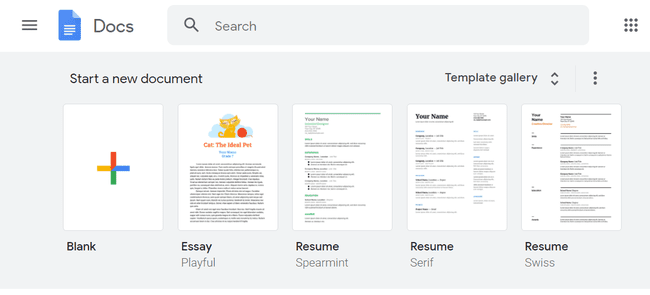
Si vous ne voyez aucun modèle, ouvrez le menu en haut à gauche, choisissez Paramètres, puis activez l'affichage des modèles.
Comment ouvrir un document que vous possédez
Ouvrir un document Google que vous avez créé vous-même est aussi simple que d'en créer un nouveau. Il y a deux façons de procéder selon la façon dont vous voulez le localiser:
-
Ouvrez votre compte Google Docs et recherchez ou faites défiler jusqu'à ce que vous trouviez le document. Cliquez une fois pour l'ouvrir ou faites un clic droit et choisissez Ouvrir dans un nouvel onglet.
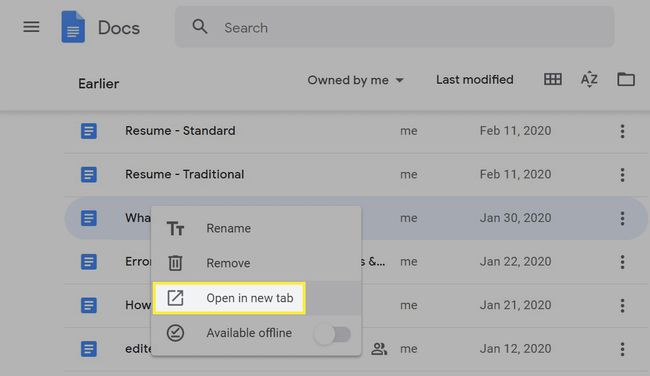
-
Ouvrez votre Google Drive et parcourez le dossier dans lequel se trouve le fichier.
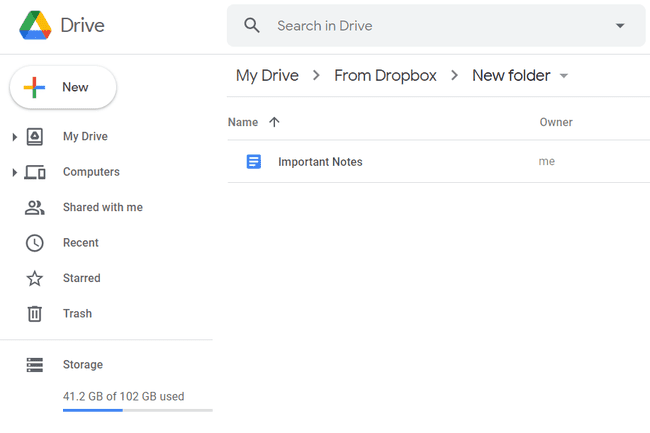
Comment ouvrir un fichier GDOC depuis votre ordinateur
Si vous stockez vos fichiers sur votre ordinateur via le logiciel de sauvegarde et de synchronisation de Google, vous remarquerez que tous les documents sont enregistrés avec le GDOC extension de fichier pour indiquer un doc Google.
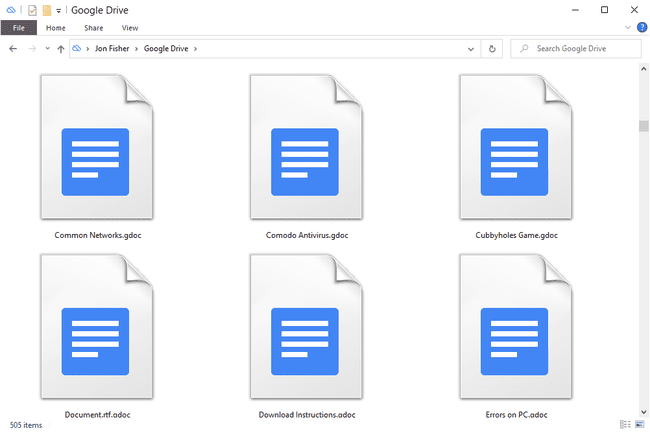
Il y a deux choses que vous pouvez faire avec ces fichiers:
Double-cliquez sur l'un pour l'ouvrir dans Google Docs dans votre navigateur.
Suivez les étapes au bas de cette page pour ouvrir le fichier GDOC dans MS Word.
Comment ouvrir un document partagé avec vous
Il existe plusieurs façons d'ouvrir un document Google que quelqu'un a partagé avec vous, selon la façon dont l'utilisateur l'a fait.
Un document partagé explicitement avec vous (le propriétaire a inclus votre e-mail lorsque partage du fichier) est disponible auprès de votre Page partagée avec moi sur Google Drive. Si cela ne vous aide pas, essayez ceci:
Visitez Google Drive.
Sélectionnez la flèche à côté de la barre de recherche en haut et modifiez Taper à Documents.
-
Changer Propriétaire à Ne m'appartient pas ou Personne spécifique si vous savez qui a partagé le fichier avec vous.
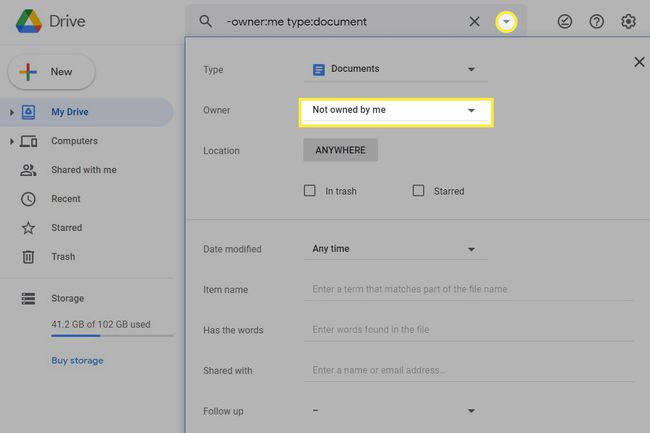
-
Sélectionner CHERCHER pour filtrer les résultats, puis sélectionnez le fichier pour l'ouvrir dans Google Docs.
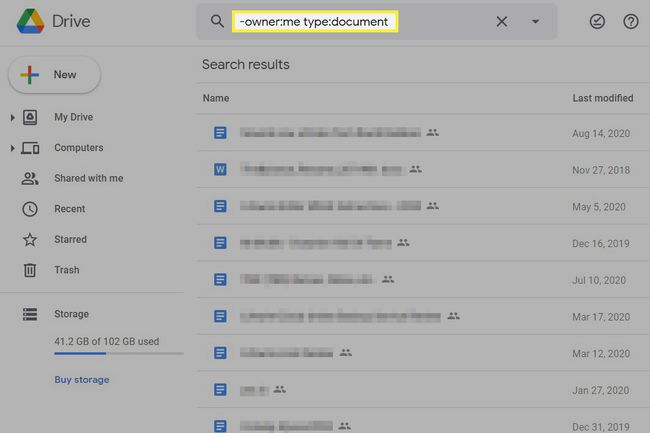
Parfois, les gens partagent des fichiers via un lien public uniquement, vous devez donc cliquer sur le lien pour ouvrir le document. Ces URL ne sont pas faciles à localiser car elles peuvent vous être envoyées par e-mail ou par SMS ou fournies sur une page Web.
La troisième façon d'ouvrir un fichier Google Docs partagé consiste à accéder à l'e-mail de notification (tous les documents partagés ne viennent pas de cette façon, mais certains le font). Sélectionnez le Ouvrir dans Docs bouton du message.
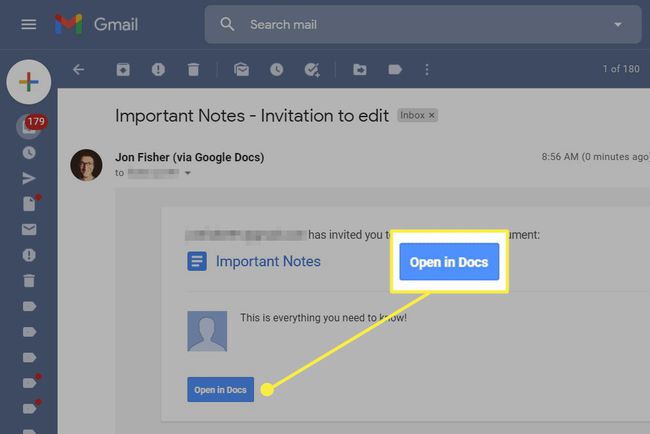
Utilisation de fichiers Microsoft Word avec Google Docs
Google Docs et MS Word peuvent mélanger leurs types de fichiers. Ainsi, Google Docs peut modifier des documents à partir de Word, et si vous en avez besoin, vous pouvez télécharger vos documents Google dans un format que Word comprend.
Effectuez cette opération si vous souhaitez utiliser Google Docs pour afficher ou modifier des fichiers Word:
Visite Google Docs.
-
Sélectionnez l'icône du dossier à droite.
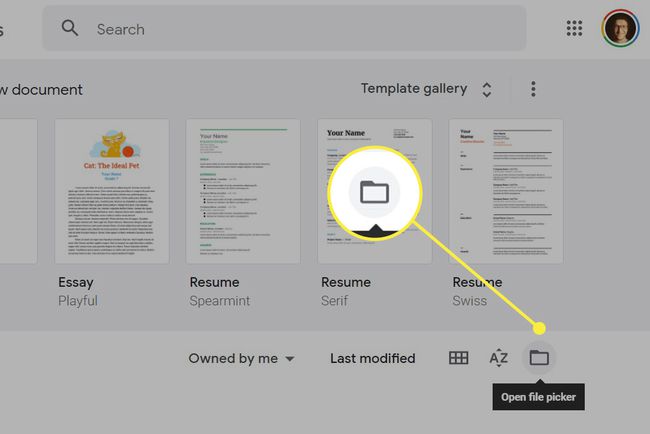
-
Choisir Télécharger.
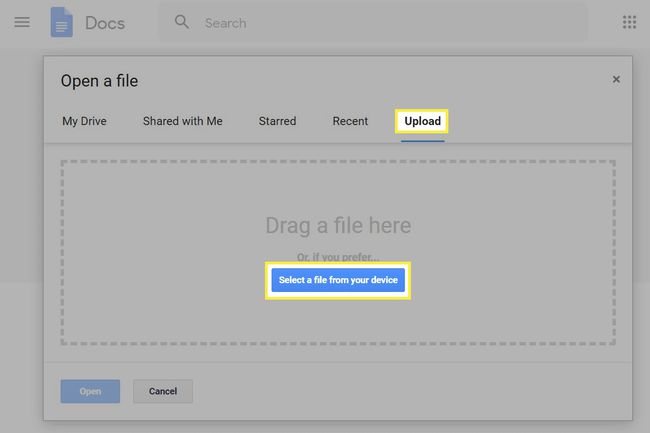
Choisir Sélectionnez un fichier sur votre appareil.
Double-cliquez sur le fichier MS Word pour lancer le téléchargement. Il s'ouvrira dans Google Docs.
Pour faire l'inverse afin que les fichiers Google Docs s'ouvrent dans Word, vous devez enregistrer le fichier au bon format:
Ouvrez le document dans Google Docs.
-
Aller à Déposer > Télécharger, et choisissez Microsoft Word (.docx).
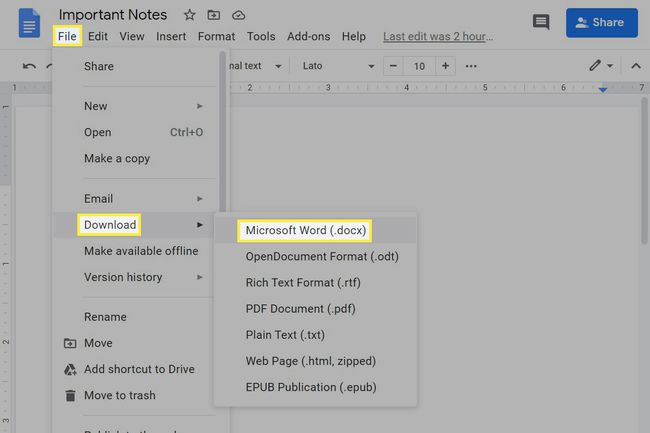
Sauver la DOCX fichier sur votre ordinateur. Tant que les fichiers DOCX sont configurés pour s'ouvrir dans Word (voici comment faire cela sous Windows), il vous suffit de double-cliquer.
